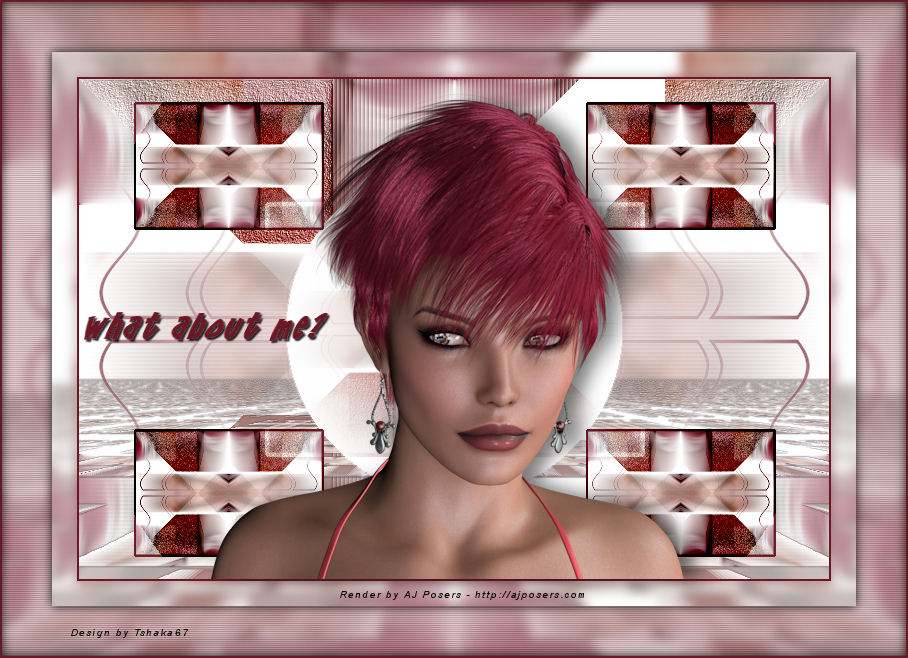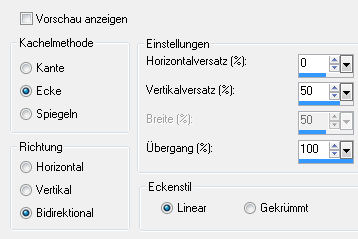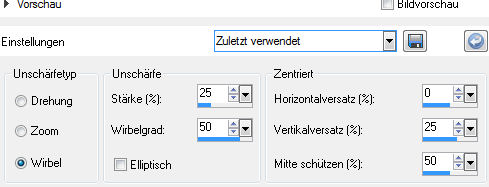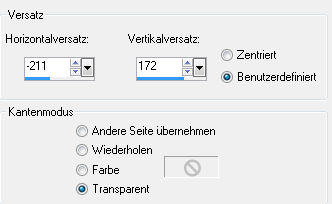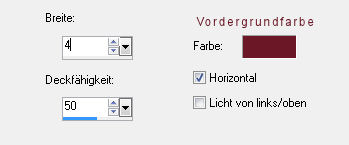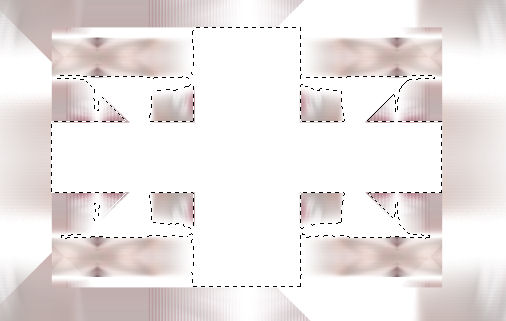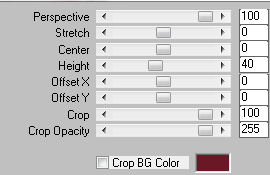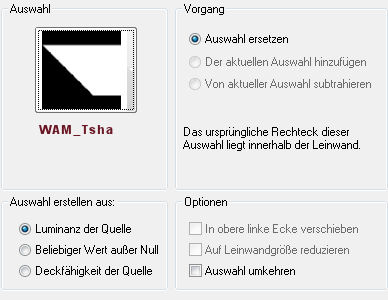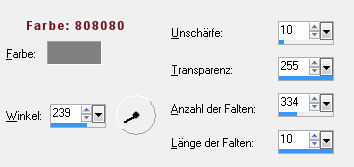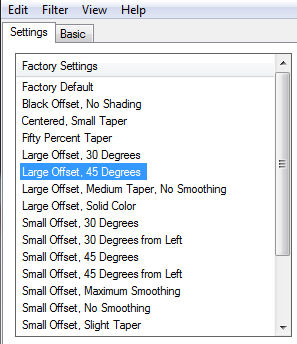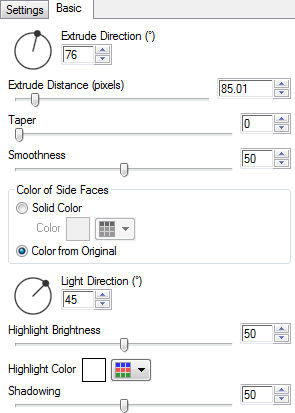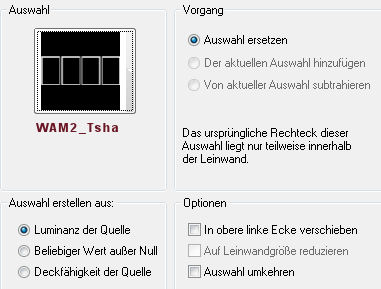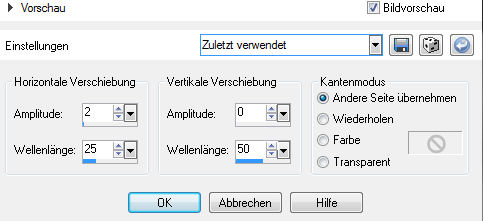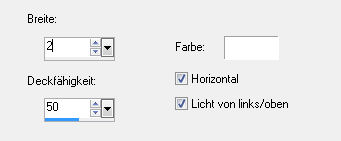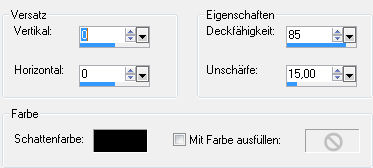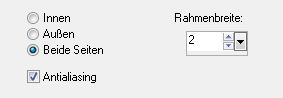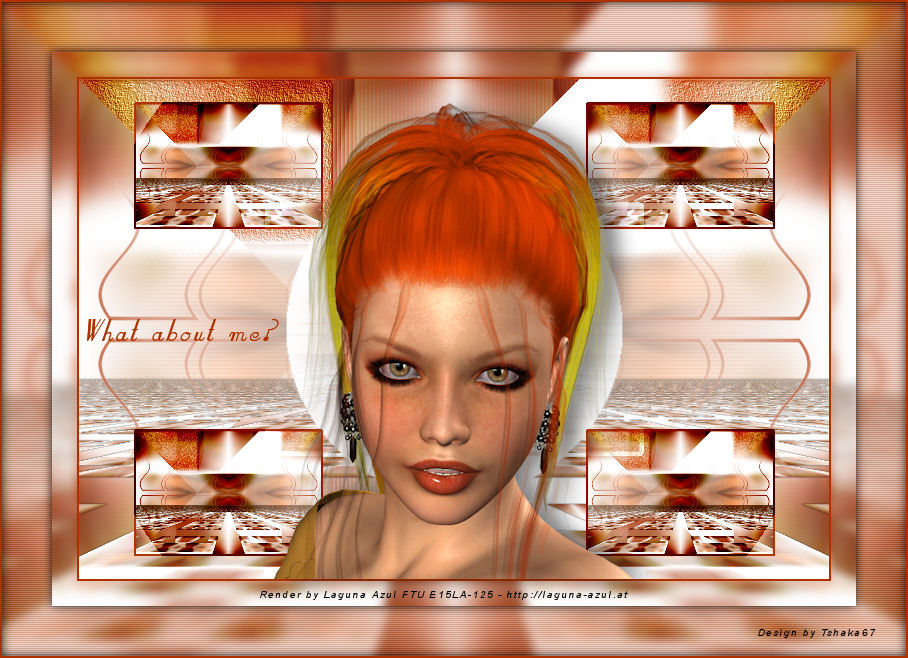|
© Tshaka67 Dieses Tut wurde mit PSP X3 geschrieben. Es dürfte
aber keine Probleme geben, Das Copyright von den Materialien unterliegt den jeweiligen Künstlern. Die Poser ist von AJ Poser. Das Copyright für das Tutorial liegt bei mir.
Hier
noch Bilder von lieben Bastelfreunden, die mein Tut getestet hat.
Du benötigst: Verschiebe sie in Deinen Auswahlordner von PSP! Filter:
1. Öffne Deine Tube/Poser in PSP. Öffne ein neues Bild 750 x 500 Pixel - Transparent 2. Auswahl - Alles auswählen Kopiere Deine Tube/Poser und füge sie in die Auswahl Deines Bildes
ein. 3. Effekte - Bildeffekte - Nahtloses Kacheln
4. Anpassen - Unschärfe - Strahlenförmige Unschärfe
5. Effekte - Bildeffekt - Versatz
Effekte - Bildeffekte - Nahtloses Kacheln - Einstellungen
wie zuvor in Pkt. 3 Ebenen - Duplizieren Effekte - Plugins - &<Bkg Kaleidoskope> - 4 QFlip ZBottomL - Standardeinstellung 6. Aktiviere die untere Ebene
Effekte - Plugins - &<Bkg Kaleidoskope> - @BlueBerry Pie - Standardeinstellung Alles zusammenfassen 7. Ebenen - Duplizieren Bild - Größe ändern. Effekte - Plugins - &<Bkg Kaleidoskope> - @Mirrored and Scaled - Standardeinstellung Klicke mit dem Zauberstab auf die weiße Fläche und drücke einmal die Entfernen-Taste (Entf)
8. Effekte - Plugins - MuRa's Meister - Perspective Tiling
9. Effekte - 3D-Effekte - Schlagschatten Vertikal und Horizontal: 0 10. Aktiviere die unterste Ebene Auswahlen - Auswahl laden/speichern - Auswahl aus Datei laden
Auswahl - In Ebene umwandeln 11. Effekte - Textureffekte - Feines Leder
Auswahl aufheben 12. Effekte - Plugins - Alien Skin Eye Candy 5: Impact - Extrude
Stelle den Mischmodus dieser Ebene auf "Überzug" Ebenen - Duplizieren Fasse alle Ebenen sichtbar zusammen 13. Ebenen - Neue Rasterebene Auswahlen - Auswahl laden/speichern - Auswahl aus Datei laden
Fülle die Auswahl mit der Vordergrundfarbe Auswahl aufheben 14. Effekte - Bildeffekte - Nahtloses Kacheln - Einstellungen wie zuvor Ebenen - Duplizieren Ebenen - Zusammenführen - Nach unten zusammenfassen 15. Effekte - Verzerrungseffekte - Welle
Effekte - Plugins - &<Bkg Kaleidoskope> - 4 QFlip UpperR - Standardeinstellung Alles zusammenfassen Bearbeiten - Kopieren 16. Bild - Rand hinzufügen - Symmetrisch Auswahlen - Alles auswählen 25 Pixel - Weiß Bearbeiten - In eine Auswahl einfügen Auswahl aufheben 17. Auswahlen - alles auswählen Bild - Rand hinzufügen - Symmetrisch Bearbeiten - In eine Auswahl einfügen Ebenen - Neue Rasterebene 18. Effekte - Textureffekte - Jalousie
Ebenen - Neue Rasterebene Effekte - 3D-Effekte - Aussparung
Auswahl aufheben Fasse alle Ebenen sichtbar zusammen 19. Bearbeiten - Als neue Ebene einfügen (Dein Bild ist noch in der Zwischenablage) Effekte - Plugins - &<Bkg Kaleidoskope> - 4 QFlip UpperL - Standardeinstellung Bild - Größe ändern. 20. Auswahl - Alles auswählen
Fülle die Auswahl mit der Vordergrundfarbe Auswahl aufheben 21. Effekte - Plugins - &<Bkg Kaleidoskope> - Cake Mix Ghosting und Radius: 169 Klicke mit dem Zauberstab außen in den weißen Rand und drücke einmal die Entfernen-Taste (Entf) Auswahl aufheben 22. Kopiere Deine Tube/Poser und füge sie als neue Ebene in Dein Bild
ein. Effekte - 3D-Effekte - Schlagschatten Vertikal: 0 23. Bild - Rand hinzufügen - Symmetrisch 24. Nun ist es geschafft. Setze dann nur noch Dein Wasserzeichen und sonstige
Copyright-Hinweise Fertig ist Dein Signtag!
Ein weiteres Bild, mit anderen Farben!
|